Fragen
From LimeSurvey Manual
Einleitung
Nachdem Sie eine Fragengruppe erstellt haben, können Sie zu dieser Fragen hinzufügen. Es gibt mehrere Möglichkeiten, dies zu tun - zwei davon sollen hier vorgestellt werden:
- Sie können Fragen mittels des Umfragestrukturmenus einfügen;

- Wählen Sie eine Fragegruppe aus und suchen Sie den Schnellzugriff-Button Neue Frage zu dieser Gruppe hinzufügen;

Feldbeschreibungen
Beim Hinzufügen einer Frage werden Sie nach dem (Fragen-)"Code", der "Frage" (=dem Fragetext), dem "Hilfetext" sowie einigen Allgemeinen Optionen gefragt.

- Code: Der Fragen-Code ist die ID, eine Nummer oder der Code der Frage. Dieser Code dient der schnellen Identifikation der Frage beim Exportieren oder der Auswertung und wird normalerweise den Umfrageteilnehmern nicht gezeigt, es sei denn, Sie schalten dies explizit im Menü Einstellungen - Präsentation - Zeige Fragennummer und/oder Fragencode ein.
Dennoch sollten Sie die Fragen-Codes überlegt und gezielt vergeben, da bei späteren Arbeitsschritten eine klare Code-Struktur sehr von Vorteil ist und eine Menge Zeit und Arbeit ersparen kann, insbesondere wenn Sie vorhaben, Ressourcen (wie Dateien, Bilder, ...) und/oder den Ausdrucksmanager zu verwenden.
- Frage: Tragen Sie hier Ihre Fragestellung (Fragetext) ein. Es gibt dabei zunächst keine Längenbeschränkung. Nutzen Sie für (aufwendige) Erklärungen zum Ausfüllen der Frage lieber das Hilfetext-Feld. HTML-Code kann benutzt werden z.B. um Bilder einzubinden:
<img src="http://www.yourdomain.com/yourpics/pic.jpg">
- Hilfetext: In diesem optionalen Feld können Sie zu Ihrer Frage einen Hilfetext oder eine Erklärung verfassen. Wenn Sie hier Text eintragen, erscheint in der Umfrage später ein Fragezeichen und der Hilfstext rechts daneben.

Allgemeine Optionen
Auf der rechten Seite finden Sie verschiedene aufschlagbare Bereiche. Der wichtigste und grundlegendste ist "Allgemeine Optionen".
Hier können die folgenden Einstellungen bezüglich der Frage festgelegt werden:
- Fragetyp: Hier müssen Sie den Fragetyp wählen.
- Fragegruppe: Um die Gruppenzugehörigkeit einer Frage zu ändern, wählen Sie die gewünschte Gruppe aus der aufschlagbaren Liste der verfügbaren Gruppen.
- Validierung: Bei allen textbasierten Fragetypen können Sie die Eingabe mit Hilfe von Regulären Ausdrücken überprüfen. Sollte die Eingabe nicht auf den regulären Ausdruck passeb, wird der Umfrageteilnehmer darauf hingewiesen, seine Eingaben zu überprüfen bevor die Befragung fortgesetzt werdenb kann.
- Pflichtangabe: Damit können Sie festlegen, das der Umfrageteilnehmer die Frage beantworten muss, bevor er mit der nächsten Frage/Fragenseite fortfahren kann. Beachten Sie: Bei Rangfolge-Fragetypen müssen alle Optionen zugeordnet sein;
- Relevanz: Mit dieser Booleschen Gleichung können Sie eine Bedingung für diese Frage spezifizieren. Wenn diese als 'Wahr' ausgewertet wird, wird die Frage angezeigt (=sie ist relevant); ansonsten bleibt sie verborgen (=sie ist irrelevant). Als Antwortwert wird bei irrelevannten Fragen in der Datenbank der Wert NULL eingetragen. Nähere Informationen zur Verwendung von Relevanzausdrücken finden sich auf der Ausdrucksmanager-Seite.
Importieren einer Frage
Oben auf der Frage hinzufügen-Seite finden Sie - ggf. neben anderen - den Button "Importieren Sie eine Frage"
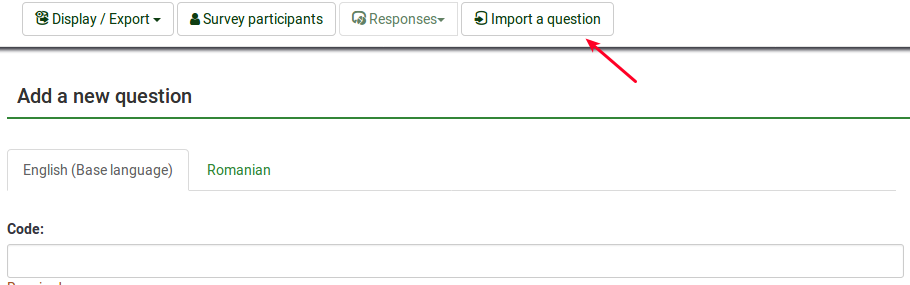
Dabei gibt es die folgenden Optionen:

- Durchsuchen: Wählen Sie eine .lsq-Datei (im LimeSurvey question-type-Format);
- Ziel-Fragengruppe: Wählen Sie die Fragegruppe, in die die Frage importiert werden soll;
- Automatisch Fragecode umbenennen, wenn bereits vorhanden?: Falls der Fragecode bereits existiert, bewirkt das Aktivieren dieser Option eine automatische Umbenennung des Codes der importierten Frage. Zwei Fragen mit demselben Fragencode können zu Problemen führen, insbesondere bei der Benutzung von komplexeren Funktionen von LimeSurvey wie dem Ausdruckmanager oder beim Datenexport nach R oder SPSS, wo der Fragen-Code als Wertlabel verwendet wird.
- Ressourcen-Links konvertieren? Wird normalerweise zusammen mit dem Ausdrucksmanager verwendet, um fortgeschrittene Fragentype zu erstellen. Damit können komplexe Verzweigungen, Ressource, Überprüfungen und/oder automatisch angepasste Fragetexte realisiert werden.
Um die Frage zu importieren, klicken Sie auf den Import-Button rechts oben auf dem Bildschirm. Im Erfolgsfall erhalten Sie eine zusammenfassende Bestätigungsmeldung ähnlich dieser:

Informationen aus der Tabelle der Umfrageteilnehmer
Sie können Informationen oder Text aus der Umfrageteilnehmer-Tabelle in Ihre Fragetexte einbinden und sie dadurch kontext-sensitiv machen. Damit dies in LimeSurvey möglich ist, muss die Umfrage so eingestellt werden, dass Antworten NICHT anonymisiert werden und es muss eine Zugangsschlüssel-Tabelle genutzt werden.
Die folgenden Platzhalter können innerhalb einer Frage verwendet werden:
| {TOKEN:FIRSTNAME} | fügt den Wert aus dem Feld "firstname" der Umfrageteilnehmertabelle ein |
| {TOKEN:LASTNAME} | fügt den Wert aus dem Feld "lastname" der Umfrageteilnehmertabelle ein |
| {TOKEN:EMAIL} | fügt den Wert aus dem Feld "email" der Umfrageteilnehmertabelle ein |
| {TOKEN:ATTRIBUTE_1} | fügt den Wert aus dem Feld "attribute_1" der Umfrageteilnehmertabelle ein |
| {TOKEN:ATTRIBUTE_2} | fügt den Wert aus dem Feld "attribute_2" der Umfrageteilnehmertabelle ein |
Um diese Platzhalter zu verwenden, müssen Sie sie in genau dieser Schreibweise im Fragetext einfügen. Beispiel:
Beispiel: Hallo {TOKEN:FIRSTNAME}. Wir senden Dir diese Nachricht, für die wir diese {TOKEN:EMAIL} E-Mail-Adresse verwendet haben. Sind diese Angaben korrekt?
Wenn Sie Ihre Fragetexte noch weiter anpassen wollen, Ausdrucksmanager. Ein maßgeschneiderter Fragetext könnte beispielsweise folgendermaßen generiert werden:
Was denken Sie als {TOKEN:ATTRIBUTE_1} über Ihren {if(TOKEN:ATTRIBUTE_1=='Angestellter','Vorgesetzten','Angestellten')}?
Sie können weitergehende Anpassungen auch durch den Einsatz von JavaScript erreichen. Damit JavaScript wirksam werden kann, müssen Sie zuvor den XSS-Filter in den Globalen Einstellungen deaktivieren.
Lesen Sie aber auch die Seite Optionale Einstellungen für weitere Informationen und welche Gefahren das Zulassen von JavaScript mit sich bringen kann.
Ein Beispiel für die Anpassung von Fragetexten via JavaScript:
Hallo {TOKEN:FIRSTNAME}. Wir haben an Sie eine E-Mail unter der der Adresse {TOKEN:EMAIL} gesendet. Ist diese Adresse richtig?
What denken Sie als {TOKEN:ATTRIBUTE_1} über Ihren
<script type="text/javascript" language="Javascript">;
var job='{TOKEN:ATTRIBUTE_1}';
if (job=='Angestellter') {
document.write ('Vorgesetzten')
} else {
document.write('Angestellten')
}
</script>
?
Textelemente aus vorherigen Antworten
Es ist in LimeSurvey auch möglich, Antworten auf vorherige Fragen in einen Fragetext einzubauen:
- Die Frage muss in einer zuvor angezeigten 'Seite der Umfrage beantwortet worden sein - Antworten auf Fragen auf der aktuellen Seite sind nicht nutzbar.
- Sie benötigen die Umfrage-ID, die Gruppen-ID und Frage-ID der Frage, auf die die Antwort gegeben wurde in der folgenden Form: {INSERTANS:SIDXGIDXQID} z.B. {INSERTANS:1X2X3}. Lesen Sie mehr dazu unter SGQA-Code, um herauszufinden, wie diese Codes zu erstellen sind.
Ein Assistent wurde in den WYSIWYG-HTML-Editor (FCKeditor) integriert, so dass Sie ganz einfach die SQGA-Codes der bisherigen Antworten einfügen können: Dieses Plugin nennt sich "LimeReplacementFields". Um diese Funktion zu nutzen, klicken Sie im FCKeditor auf das "Limette zwischen Klammern"-Symbol und wählen eine Frage aus der Auswahlbox. Nur die Antworten von vorherigen Fragen werden angezeigt.

Fragen-Design
Es ist möglich, das grundsätzliche Layout/Design einer Frage durch die Verwendung des Designvorlageneditors zu beeinflussen.